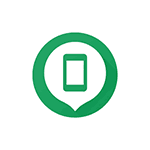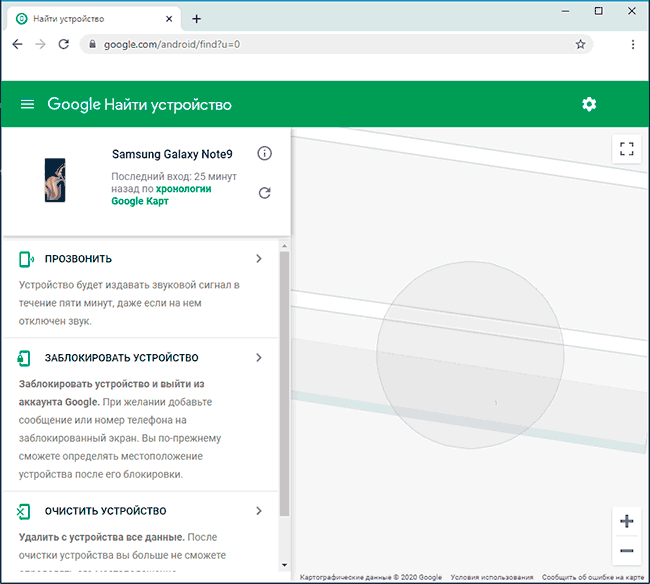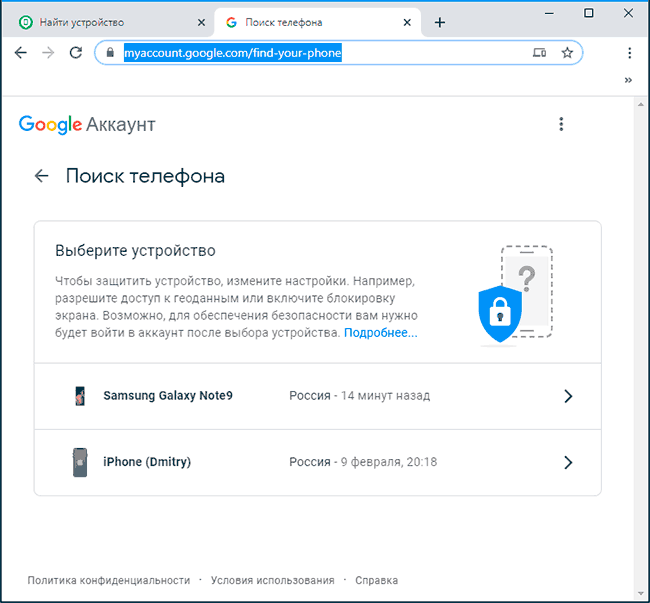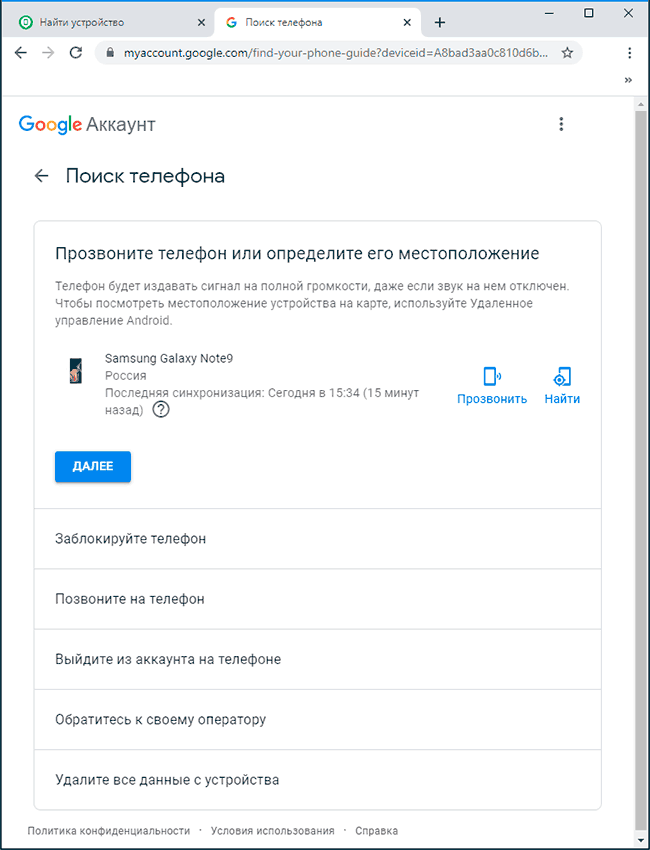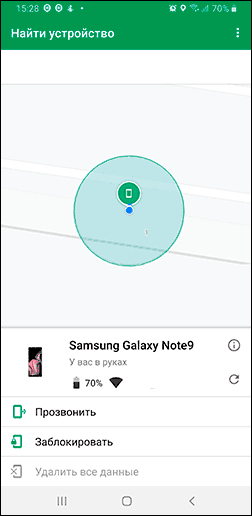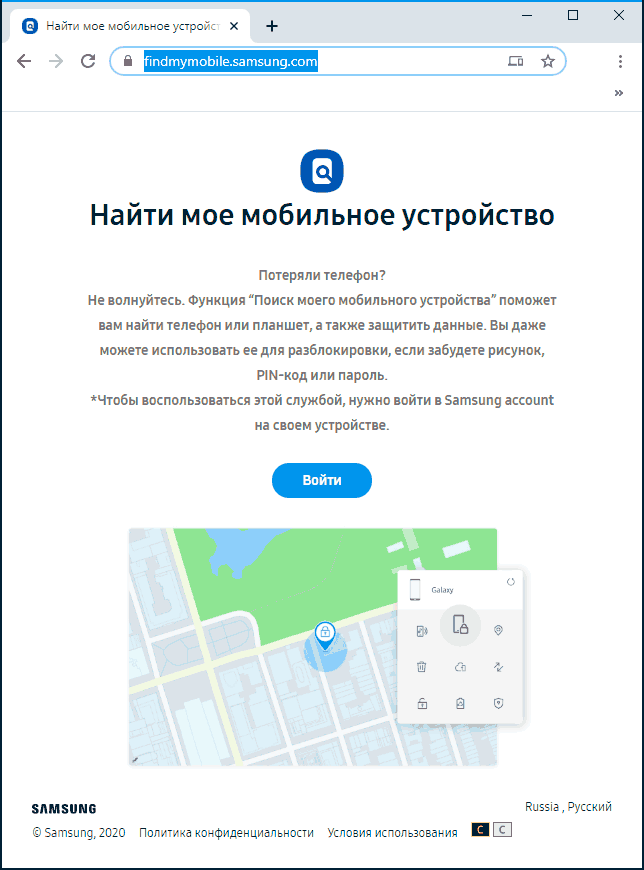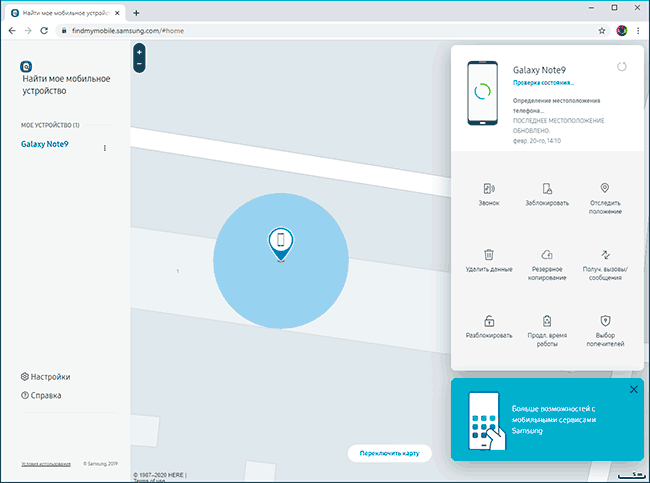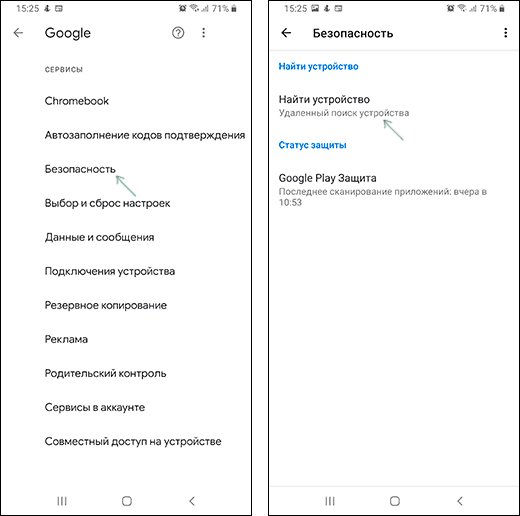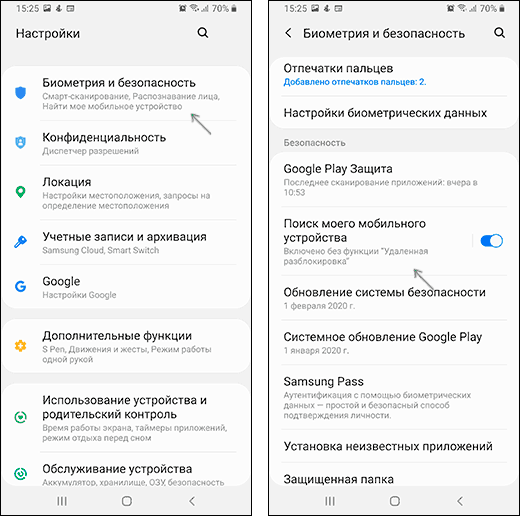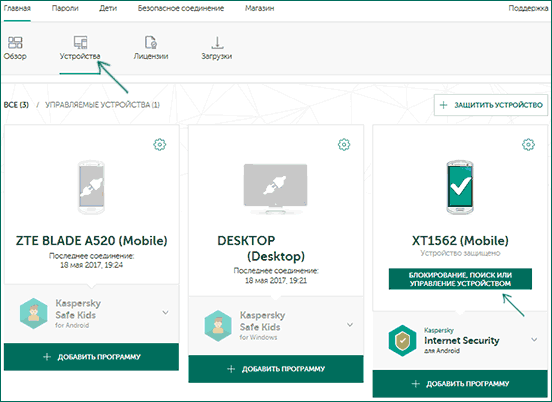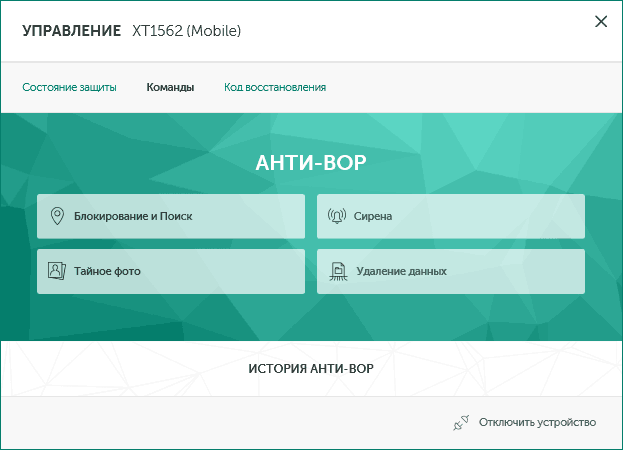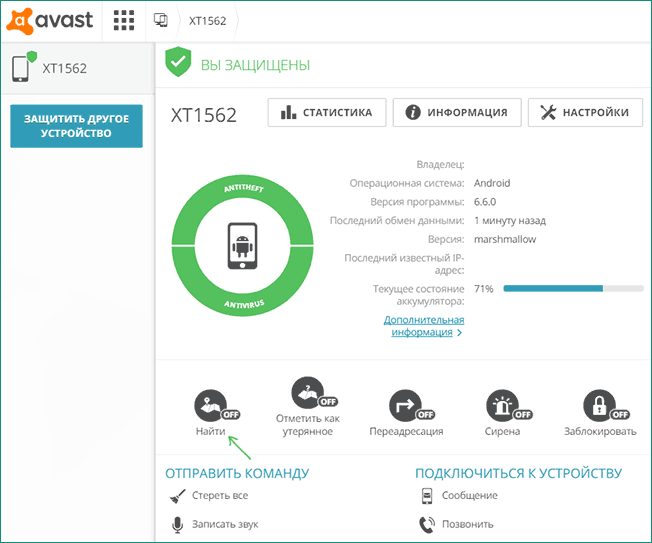- Как найти Android телефон — способы и программы
- Поиск потерянного телефона Андроид при помощи компьютера
- Как найти Андроид если он выключен
- Ищем телефон при помощи Google
- Программа Lost Andoid
- Настройка
- Функционал и управление
- Программа Where’s My Droid
- Управление с помощью Commander
- Особенности
- Программа Avast Anti-Theft
- Защита
- Местонахождение
- Программа SeekDroid: Find My Phone
- Управление
- Как найти потерянный Android телефон
- Как найти телефон Android на карте через аккаунт Google
- Поиск телефона Samsung Galaxy
- Включение и отключение функций поиска телефона на Android
- Что делать, если телефон не находится и дополнительная информация
- Сторонние средства, позволяющие найти, заблокировать или удалить данные с телефона
- Как найти потерянный Android телефон — видео инструкция
Как найти Android телефон — способы и программы
В этой статье я расскажу как найти Андроид если он был утерян или украден. Будем использовать функционал Google и сторонние приложения.
Вначале разберемся как можно попробовать найти свой телефон при помощи компьютера, затем вы можете посмотреть видео по поиску телефона. А в конце разберем несколько популярных программ, которые помогут нам в поиске.
Данная статья подходит для всех брендов, выпускающих телефоны на Android 11/10/9/8: Samsung, HTC, Lenovo, LG, Sony, ZTE, Huawei, Meizu, Fly, Alcatel, Xiaomi, Nokia и прочие. Мы не несем ответственности за ваши действия.
Внимание! Вы можете задать свой вопрос специалисту в конце статьи.
Поиск потерянного телефона Андроид при помощи компьютера
Современные коммуникации значительно упрощают поиск телефона на системе Андроид, делают возможным управление смартфоном на расстоянии. Если гаджет пропал в горах, где отсутствует сотовая связь, разрядился и выключился, возможность доступа к девайсу равны нулю. Как тогда найти смартфон Андроид?
Возрастает вероятность быстрого обнаружения устройства, если он:
- Имеет доступ к интернету.
- Находится во включенном состоянии.
- Снабжен функцией геолокации (включен GPS).
Как найти Андроид если он выключен
Возможности для поиска потерянного гаджета существенно ограничиваются, когда сотовый не работает. В этой ситуации можно использовать сервис компании Google под названием Android Device Manager. Важное условие использования услуги состоит в наличии постоянного доступа к GPS навигации или доступу к интернету. Еще потребуется наличие учетной записи Google.
Не знаешь как решить проблему в работе своего гаджета и нужен совет специалиста? На вопросы отвечает Алексей, мастер по ремонту смартфонов и планшетов в сервисном центре.Напиши мне »
Ищем телефон при помощи Google
Пользователи девайсов создают аккаунты в Google. С помощью учетной записи можно устанавливать полезные приложения, регистрироваться на сайтах, скачивать обновления, игры. Одной из функций такого аккаунта является определение местонахождение потерянного или украденного смартфона, даже когда он выключен.
Система имеет диспетчер устройств. При включении данной функции облегчается поиск местонахождения гаджета при его утере или краже в будущем. Для версии 5.0+ не требуется никакой активации, настройка включается по умолчанию.
Чтобы найти телефон Андроид в будущем по Google аккаунту, необходима активация диспетчера устройств. Выполняем следующие шаги:
- Заходим в настройки.
- Выбираем раздел «Безопасность» (в некоторых версиях – пункт «Защита»).
- Нажимаем на «Администраторы устройства».
- Возле «Диспетчера устройства» устанавливаем галочку.
- Соглашаемся с появившимся сообщением, нажимаем «Активировать». Отобразится уведомление про возможности «Диспетчера устройства».
Для поиска телефона нужно перейти по ссылке https://www.google.com/android/devicemanager, осуществить активацию учетной записи, если эту процедуру вы не выполнили ранее. После этого система самостоятельно найдет телефон, который зарегистрирован на данный аккаунт.
Владелец смартфона сможет видеть карту, которая указывает местоположение девайса. Если не удалось определить местонахождение, то будет отображено последнее известное местоположение гаджета.
Еще будет отображена панель управления перед пользователем с предложением дальнейших действий с сотовым:
- Очистить. Можно удалить с гаджета всю информацию без возможности восстановления. Будут сохранены только данные на карте microSD. После удаления данных, функцией «Найти устройство» вы пользоваться не сможете.
- Блокировать. При помощи PIN кода, пароля или графического ключа будет заблокирован девайс. Если вы их не добавляли, то можно настроить блокировку экрана и добавить номер телефона или текст на заблокированный экран.
- Прозвонить. В течение 5 минут аппарат будет на полной громкости издавать звуковой сигнал, даже когда отключен звук и включена вибрация.
Программа Lost Andoid
Существуют дополнительные приложения для поиска Андроид телефона. Наиболее популярным программным обеспечением является «Lost Android». После установки данной программы не нужно удивляться, когда она вдруг изменит оформление значка. Это специальная тактика разработчика.
Ярлык внешне похож на большую записную книжку, но внутри является полноценной программой по отслеживанию вашего гаджета. Разработчик решился на такой ход, чтобы замаскировать разработку от злоумышленников.
Настройка
Когда пользователь впервые заходит в данное приложение, необходимо ему предоставить права администратора. Это требуется для обеспечения функций удаления всех данных с телефона и блокировки. Затем вряд ли придется использовать «Lost Android» без причины.
Функционал и управление
Весь функционал предоставлен пользователю благодаря web интерфейсу с помощью вашей учетной записи Гугл (не забываем предоставить утилите к ней доступ). Функционал этого ПО несколько больше, чем осуществление встроенного удаленного управления системой Андроид.
- Запись на диктофон окружающих звуков.
- Создание фотоснимков по хитрой схеме: выскакивает сообщение, во время нажатия на которое включается передняя камера, чтобы запечатлеть злоумышленника.
- Блокировка информации, а также ее полное удаление.
- Включение вспышки, Bluetooth, GPS, беспроводных сетей, перенаправление звонков, получение списка установленных приложений и вызовов, истории посещенных в браузере сайтов, выдача всплывающих сообщений и сообщений во время загрузки.
- Определение статуса телефона.
- Чтение полученных сообщений, отправка SMS.
- Определение местонахождения при помощи GPS датчика или мобильной связи.
- Совершение звонка на смартфон, включение на нем вибросигнала.
Данное приложение отличается своими широкими возможностями относительно удаленного управления. Некоторые функции можно осуществить с помощью Гугл, но он не предоставляет такого масштаба.
Отследить и найти телефон в подобной ситуации значительно легче. Основная версия утилиты Lost Android бесплатная. Можно приобрести только некоторые дополнительные функции.
Программа Where’s My Droid
Данное приложение можно загрузить в Плей Маркет. Затем у пользователя появятся такие возможности по удаленному управлению:
- Уведомление о смене в вашем телефоне SIM карты.
- Автоматическое отправление сообщений о местонахождении телефона при низком заряде батареи.
- Управление камерой устройства.
- Настройка защиты паролем.
- Удаленный вызов (звуковой сигнал).
- Подключение на компьютере к специальному интерфейсу Commander.
- Управление с чужого устройства собственным смартфоном.
Данная утилита осуществляет базовые функции для поиска утерянного смартфона.
Управление с помощью Commander
К вашему интерфейсу для удаленного доступа адрес будет указан в приложении. Там можно благодаря датчику GPS проследить за устройством.
Если гаджет отключен, приложение не сможет ничем помочь, местонахождение оно по сети интернет не определяет. Удаленно можно управлять файлами, включать сигнал, камеру.
Особенности
Бесплатная версия софта существенно ограничена, постоянно выскакивает реклама. Поэтому лучше использовать платную профессиональную версию, стоимость которой приблизительно 4 доллара.
Программа Avast Anti-Theft
Аваст нам больше знаком как антивирусная программа, но компания предоставила функцию защиты смартфона. Для этого используется приложение Avast Anti-Theft.
Защита внутренней конфигурации обеспечивается после загрузки ПО. Это осуществляется с помощью кода. Пользователю необходимо приложение связать со своим аккаунтом Аваст или мобильным номером. Еще можно ввести дополнительный номер доверенного лица, на который придет оповещение при замене SIM карты.
Приложению необходимо дать доступ к правам администратора, чтобы в полной мере пользоваться всеми функциями. У данного ПО стандартный набор возможностей, а преимущество заключается в удаленном включении геоданных. Запустить GPS можно так, чтобы злоумышленник не заметил – само изображение GPS будет скрыто с панели.
Защита
Для пользователей предоставляется специальная возможность по защите смартфона. Даже если грабители заметят, что телефон отслеживается, они не смогут удалить приложение. Чтобы деинсталлировать ПО, следует ввести номер доверенного лица.
Местонахождение
При помощи геолокации приложение определяет, где ваш телефон. Отображается все это на соответствующем интерфейсе для удаленного доступа. Там можно управлять всем функционалом, чтобы обезопасить личную информацию или найти свой гаджет.
Программа SeekDroid: Find My Phone
Для нормального функционирования приложения требуются права администратора. Еще желательно создать от данного сервиса учетную запись. В самой программе можно определить конфигурацию, как именно происходит активация, форматирование, удаление данных и прочее.
Управление
Приложение имеет обычный веб интерфейс, но для отслеживания устройства необходимо подключение к GPS. Местонахождение без него не получится определить, что является существенным недостатком этого ПО.
Если с GPS все в порядке, то можно вывести сообщение на телефонный экран или запустить звуковой сигнал. Через удаленный доступ предоставляется информация про номер SIM карты, IMEI, заряд и несколько последних осуществленных звонков.
Кириллическое описание приложение отображает плохо, но сам телефонный номер видно. Утилита в смартфоне может быть невидимой. Есть функция по установке пароля на экран и удалению всех данных на гаджете.
Огромнейшее спасибо за информацию по отслеживанию мобильника. Теперь я мужу на телефон установлю такую программку и будут за ним следить.
День добрый! Смартфон HONOR 10 Lite не видит домашний роутер, хотя на работе ловит сеть WI-FI хорошо. В чем проблема? Есть предположение, нужно смотреть настройки роутера. Другие домашние два телефона роутер видят. Заранее благодарен!
вот телефон пропал утром примерно последний раз был в руках в 6:39 и выпал из кармана теперь абонент позазоною и ничем не отслеживаеться совершеено гугл аккаунт не находит устройство хотя все было подключено и телефон полностью заряжен телефон 2020 года выпуска шестого мес у меня он был 2 мес очень хорошая модель но к сожелению гугл бессилен в помощи поиска
IMEI-код:868192040267714 это код моего тел может поможете ка то отследить гугл даже не показывает последнее местоположение устройства
скажу так этот гугл ненаходит даже действующий телефон на который можно прозвонить это не программа а полный развод для приезжих просят только введите то или это и вы не сможете пользоваться если очистите устройство и только кроме того как предложить о сбросить очистку никакие сигналы не проходят программа помогает ворованный телефон вору использовать без наказания и как свой
Здравствуйте . Не показывает даже последнее местоположение гугл. Телефон включен, онлайн, но GPS выключен, к сожалению/
Укажите модель устройства и какие у него признаки поломки. Постарайтесь подробно описать что, где , при каких условиях не работает или перестало работать.
Тогда мы сможем вам помочь.
Источник
Как найти потерянный Android телефон
Если вы потеряли свой Android телефон (в том числе в квартире) или он был украден, есть вероятность, что его получится найти с использованием функций поиска смартфона, которые по умолчанию включены в большинстве современных Android устройств и позволяют не только определить местоположение телефона на карте, но и выполнить другие действия, такие как блокировка с сообщением для возврата, звонок (подача сигнала, если нужно найти его где-то поблизости) или удаление данных.
Помимо общей для большинства Android телефонов функции, позволяющей найти телефон, есть и сторонние средства для этого, например, смартфоны Samsung Galaxy в дополнение к средствам поиска от Google имеют дополнительную, собственную функциональность для этого, которая также будет рассмотрена в этой инструкции. Также вам может быть интересным: Как определить местоположение друга на Android, Родительский контроль Family Link на Android (для того, чтобы найти телефон ребенка на карте).
Как найти телефон Android на карте через аккаунт Google
Чтобы найти свой Android телефон на спутниковой карте с помощью стандартного сервиса Google, вам необходимо иметь возможность входа в ваш аккаунт Google — то есть знать логин или пароль. Сделать это можно как с компьютера, так и с телефона.
- На компьютере зайдите на страницу https://www.google.com/android/find с вашим аккаунтом Google и, если ваш телефон онлайн, то вы увидите его местоположение на карте. Также у вас будет возможность заставить его звонить (даже если звук отключен, сигнал от телефона будет идти на полной громкости), заблокировать телефон и задать сообщение, которое будет отображаться на заблокированном экране или стереть данные.
- Если телефон не подключен к Интернету, вы увидите последнее местоположение, время когда он был в сети, а также у вас будет возможность отследить историю его перемещений, нажав по «хронологии Google карт», которая сохраняется по умолчанию, при условии, что на телефоне не включен режим энергосбережения.
- Еще одна официальная страница Google для поиска телефона, если вы его потеряли или его украли — https://myaccount.google.com/find-your-phone. После входа на нее вы увидите список мобильных устройств в аккаунте.
- Выбрав нужное устройство, вы можете «Прозвонить» устройство (так, чтобы оно подавало звуковой сигнал), заблокировать телефон, позвонить на него, выйти из аккаунта на телефоне, стереть все данные или перейти на карту из первого пункта, нажав по пункту «Найти».
Если вы хотите найти телефон с другого телефона, вы можете выполнить те же шаги, что и на компьютере, зайдя на указанные официальные страницы Google или скачать официальное приложение Find My Device из Play Маркет — https://play.google.com/store/apps/details?id=com.google.android.apps.adm
После того, как вы зайдете в приложение со своей учетной записью Google, вам будут доступны те же возможности поиска местоположения телефона на карте, воспроизведения звука или удаления данных с него.
Важно, если вы решите удаленно стереть все данные с устройства. Эта функция инициализирует заводской сброс телефона. При удалении вас предупредят о том, что данные с карты памяти SD могут быть не удалены: внутренняя память телефона, которая имитирует SD карту (определяется как SD в диспетчере файлов) будет стерта. Отдельная SD карта, если такая установлена в вашем телефоне может быть стерта, а может быть и нет — это зависит от модели телефона и версии Android. После сброса поиск телефона станет невозможен.
Поиск телефона Samsung Galaxy
Смартфоны Samsung имеют дополнительную функцию, позволяющую найти телефон — «Поиск моего мобильного устройства», которая также включена по умолчанию. Если вы потеряли свой телефон этой марки, то помимо использования сервисов Google, вы можете выполнить следующее:
- Зайдите на официальный сайт поиска устройств Samsung — https://findmymobile.samsung.com/ и войдите под своим аккаунтом Samsung. Если вы его не помните, попробуйте ввести аккаунт Google, они могут совпадать.
- После входа, если устройство онлайн, вы увидите его текущее местоположение на карте с возможностью не только выполнить звонок, заблокировать или удалить данные, но и выполнить резервное копирование, получить звонки и сообщения с телефона, а также включить режим энергосбережения (пункт «Продлить время работы»), что может быть полезно, если вы потеряли телефон.
- Если телефон не в сети, вам будет показано последнее местоположение и время, когда оно было определено. Когда телефон снова появится в сети, данные обновятся.
Включение и отключение функций поиска телефона на Android
Обычно, функции, необходимые для того, чтобы телефон находился на карте, включены в настройках по умолчанию, однако, если у вас это не так, вы можете проверить настройки:
- На большинстве Android-телефонов зайдите в Настройки — Google — Безопасность — Найти устройство и включите опцию.
- На Samsung включение собственной функции поиска находится в Настройки — Биометрия и безопасность — Поиск моего мобильного устройства.
Обратите внимание: если вы включаете режим энергосбережения Android или на телефоне установлены приложения для экономии заряда батареи, данные о местоположении могут не передаваться.
Что делать, если телефон не находится и дополнительная информация
В случае, если ваш телефон сбросили на заводские настройки и удалили ваш аккаунт Google, его поиск описываемыми методами станет невозможен. И без специальных средств его не найти. Если вам обещают найти телефон по IMEI, учитывайте, что официально сделать это могут только сотрудники органов: лишь у них и операторов связи есть возможность определить, с каким номером телефона (с какой СИМ-картой) используется телефон с вашим IMEI, сторонним же предложениям такого рода лучше не доверять.
Сторонние средства, позволяющие найти, заблокировать или удалить данные с телефона
Помимо встроенных функций «Удаленное управление Android» или «Диспетчер устройства Android», есть и сторонние приложения, позволяющие выполнять поиск устройства, включающие обычно также и дополнительные возможности (например, запись звука или фото с потерянного телефона). Например, функции «Анти Вор» присутствуют в Антивирусе Касперского и Avast. По умолчанию они отключены, но в любой момент вы можете включить их в настройках приложения на Android.
Затем, при необходимости, в случае Антивируса Касперского, потребуется зайти на сайт my.kaspersky.com/ru под вашей учетной записью (её потребуется создать при настройке антивируса еще на самом устройстве) и выбрать ваше устройство в разделе «Устройства».
После этого, нажав по «Блокирование, поиск или управление устройством», вы можете выполнить соответствующие действия (при условии, что Антивирус Касперского не был удален с телефона) и даже сделать фото с камеры телефона.
В мобильном антивирусе Avast функция также по умолчанию отключена, при этом, даже после включения, местоположение не отслеживается. Для включения определения местоположения (а также ведения истории мест, где находился телефон), зайдите с компьютера на сайт Avast с той же учетной записью, что и в антивирусе на мобильном, выберите устройство и откройте пункт «Найти».
В указанном пункте можно включить просто определение местоположения по запросу, а также автоматическое ведение истории мест нахождения Android с нужной периодичностью. Помимо прочего, на этой же странице вы можете заставить устройство звонить, вывести сообщение на него или стереть все данные.
Есть и множество других приложений с похожей функциональностью, включая антивирусы, средства родительского контроля и не только: однако, при выборе такого приложения рекомендую особое внимание обратить на репутацию разработчика, поскольку для функционирования поиска, блокировки и стирания телефона, приложениям необходимы практически полные права на вашем устройстве, что не всегда желательно.
Как найти потерянный Android телефон — видео инструкция
Надеюсь, что для кого-то из читателей методы поиска смартфона, описанные в инструкции, оказались полезными и помогли отыскать пропавшее устройство.
Источник